Scannen in de Geavanceerde modus
Gebruik het tabblad Geavanceerde modus (Advanced Mode) als u voor het scannen de kleurenmodus, uitvoerresolutie, helderheid van de afbeelding, kleurtint en andere instellingen wilt opgeven.
Zie Meerdere documenten tegelijk scannen met ScanGear (scannerstuurprogramma) als u meerdere documenten tegelijk wilt scannen.
Als u meerdere documenten wilt scannen vanuit de ADF (automatische documentinvoer) raadpleegt u Meerdere documenten tegelijk scannen vanuit de ADF (automatische documentinvoer) in de Geavanceerde modus.
 Belangrijk
Belangrijk
-
De volgende documenttypen worden mogelijk niet correct gescand. Klik in dat geval op
 (miniatuur) op de werkbalk om te schakelen naar de volledige weergave en te scannen.
(miniatuur) op de werkbalk om te schakelen naar de volledige weergave en te scannen.- Foto's met een witte (lichte) achtergrond
- Documenten die zijn afgedrukt op wit papier, handgeschreven tekst, visitekaartjes en andere onduidelijke documenten
- Dunne documenten
- Dikke documenten
-
De volgende documenttypen kunnen niet correct worden gescand.
- Documenten die kleiner zijn dan 3 vierkante cm (1,2 vierkante inch)
- Foto's die in onregelmatige vormen zijn uitgesneden
-
Plaats het document op de glasplaat en start ScanGear (scannerstuurprogramma).
-
Klik op het tabblad Geavanceerde modus (Advanced Mode).
U schakelt over naar het tabblad Geavanceerde modus (Advanced Mode).
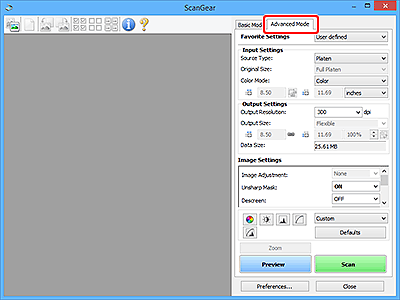
 Opmerking
Opmerking- De instellingen blijven niet behouden als u schakelt tussen modi.
-
Stel Instellingen voor invoer in.
-
Klik op Voorbeeld (Preview).
Er worden voorbeelden van de afbeeldingen in het voorbeeldgebied weergegeven.
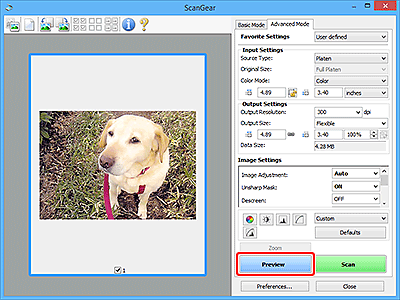
 Belangrijk
Belangrijk- Voorbeeld (Preview) is niet beschikbaar als u scant vanuit de ADF.
-
Stel de Instellingen voor uitvoer in.
-
Stel het bijsnijdkader (scangebied) in en breng zo nodig afbeeldingscorrecties en kleuraanpassingen aan.
-
Klik op Scannen (Scan).
Het scannen begint.
 Opmerking
Opmerking
- Klik op
 (Informatie) om een dialoogvenster weer te geven met het documenttype en andere informatie van de huidige scaninstellingen.
(Informatie) om een dialoogvenster weer te geven met het documenttype en andere informatie van de huidige scaninstellingen. - U kunt de werking van ScanGear nadat het scannen is voltooid, instellen in Status van het dialoogvenster ScanGear na het scannen (Status of ScanGear dialog after scanning) op het tabblad Scannen van het dialoogvenster Voorkeuren (Preferences).

